-

-
การลงทะเบียน ExpressVPN / การสมัคร / การตั้งค่า
ในบทความข้างต้น จะอธิบายวิธีการเริ่มต้นใช้งาน ExpressVPN
หากคุณยังไม่ได้สมัคร สามารถสมัครจากได้จากเว็บไซด์ด้านล่าง
เมื่อสมัครจากเว็บไซด์นี้ คุณสามารถใช้ส่วนลดสุดพิเศษ เมื่อสมัครแผน 1 ปี รับฟรี 3 เดือนและแผน 2 ปี รับฟรี 4 เดือน อย่าลืมใช้ประโยชน์จากโปรนี้
เข้าเว็บไซด์:
ExpressVPN Official Website
คลิกที่นี่ รับส่วนลดพิเศษ !!
ในบทความนี้
- ขั้นตอนการตั้งค่า ExpressVPN บน macOS
- วิธีดาวน์โหลดและใช้งานแอป ExpressVPN บน MacOS
จะอธิบายด้วยภาพประกอบเพื่อให้เข้าใจได้ง่าย
【Mac】วิธีตั้งค่า ExpressVPN
ในการเริ่มต้นตั้งค่า ExpressVPN บน Mac ก่อนอื่นให้เปิดหน้าจอการตั้งค่า ExpressVPN
เข้าเว็บไซด์:
ExpressVPN Official Website
ขั้นตอน 1.เข้าสู่บัญชี ExpressVPN
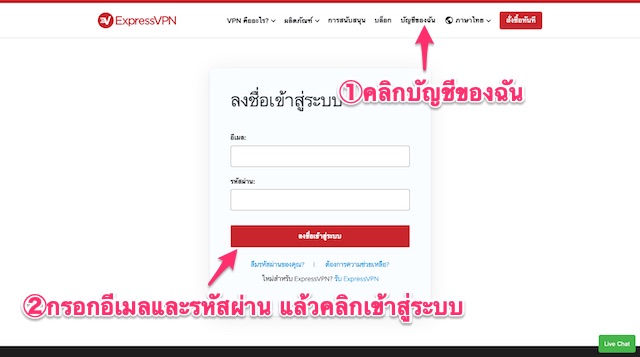
เข้าถึง
ExpressVPN Official Website
และเข้าสู่บัญชีของฉัน
- คลิก「บัญชีของฉัน」
- ป้อน「ที่อยู่อีเมล」และ「รหัสผ่าน」และคลิก「ลงชื่อเข้าสู่ระบบ」
หรืออีกทางคุณสามารถเข้าบัญชีได้จากทางอีเมล
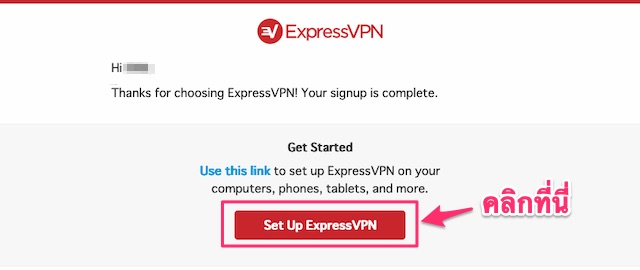
คุณสามารถเข้าสู่บัญชีของฉัน โดยกดปุ่ม「Set Up ExpressVPN」ในอีเมลที่คุณได้รับ ตามอีเมลที่คุณลงทะเบียนไว้ข้างต้น
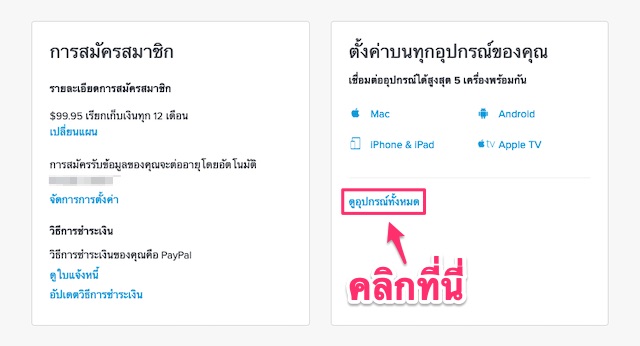
เมื่อเข้าสู่ระบบเรียบร้อย หน้าจอการสมัครสมาชิก ExpressVPN ของคุณจะปรากฏขึ้น
คลิก「ดูอุปกรณ์ทั้งหมด」เพื่อไปยังหน้าจอการตั้งค่า
ขั้นตอน 2.ดาวน์โหลดและติดตั้งแอปบน Mac
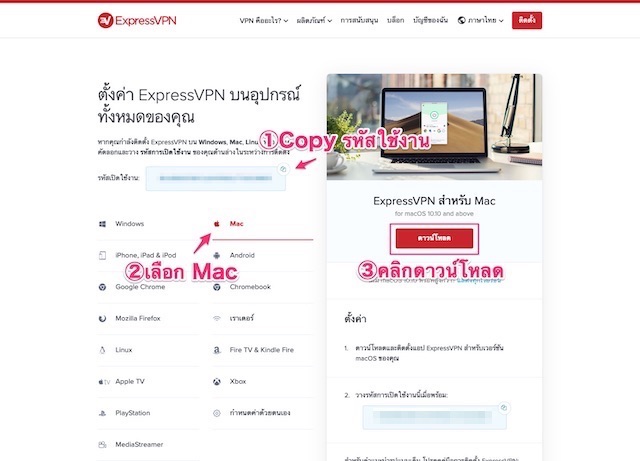
- คัดลอกรหัสเปิดใช้งาน
- เลือก Mac
- คลิกที่ปุ่มดาวน์โหลด
ดาวน์โหลดและติดตั้งแอป ExpressVPN บน Mac ของคุณโดยใช้ขั้นตอนต่อไปนี้
ระหว่างการติดตั้งหน้าจออาจแสดงเป็นภาษาอังกฤษ
ดำเนินการต่อโดยกดปุ่ม「Continue (ดำเนินการต่อ)」และ「Install (ติดตั้ง)」
ขั้นตอนที่ 3.ลงชื่อเข้าใช้แอป
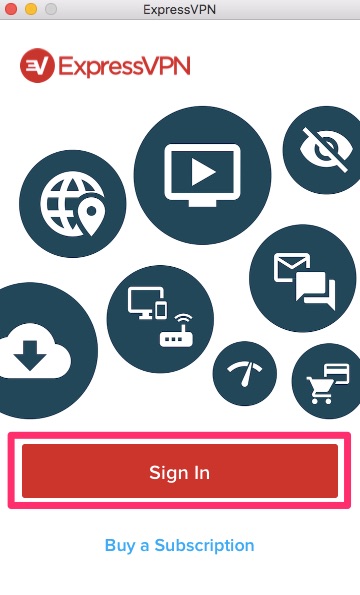
เมื่อคุณติดตั้งแอปเสร็จเรียบร้อยแล้ว
คลิก「Sign In」
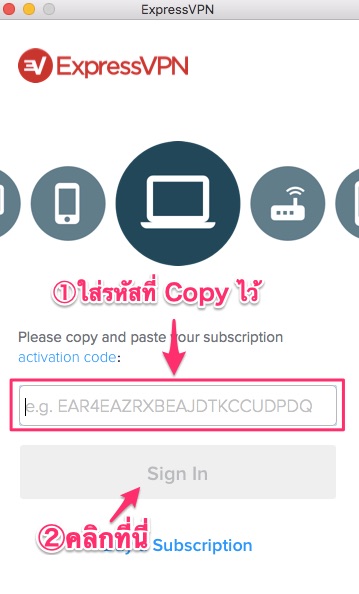
- ป้อนรหัสเปิดใช้งานที่คุณคัดลอกไว้ก่อนหน้านี้ (อยู่ในขั้นตอนที่ 2)
- คลิก「Sign In」
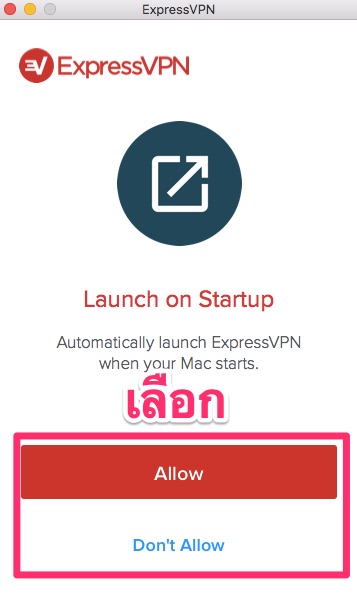
หน้าจอจะปรากฏคำถาม คุณต้องการเริ่ม ExpressVPN โดยอัตโนมัติเมื่อคุณเปิดคอมพิวเตอร์หรือไม่
- Allow→อนุญาต
- Don't Allow→ไม่อนุญาต
กรุณาเลือกอย่างใดอย่างหนึ่งที่คุณต้องการ
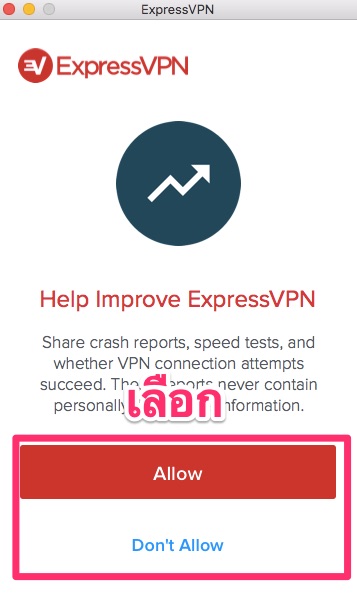
หน้าจอจะปรากฏคำถาม คุณต้องการแชร์รายงานข้อขัดข้องและการทดสอบความเร็วเพื่อปรับปรุงบริการ ExpressVPN หรือไม่ ?
- Allow→อนุญาต
- Don't Allow→ไม่อนุญาต
กรุณาเลือกอย่างใดอย่างหนึ่ง (รายงานเหล่านี้จะไม่เปิดเผยถึงข้อมูลส่วนตัวของคุณ)
การตั้งค่าแอปพลิเคชันเสร็จสมบูรณ์
【Mac】วิธีใช้แอป ExpressVPN
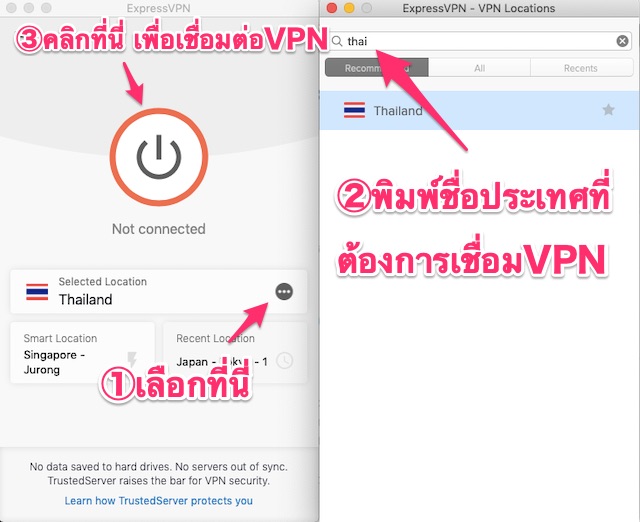
- คลิก「•••」เพื่อเลือกประเทศสำหรับการเชื่อมต่อ VPN
- ค้นหาและเลือกประเทศที่เชื่อมต่อ VPN จากหน้าต่างค้นหาที่ด้านบน
- คลิกที่ปุ่ม「ตรงกลางหน้าจอ」
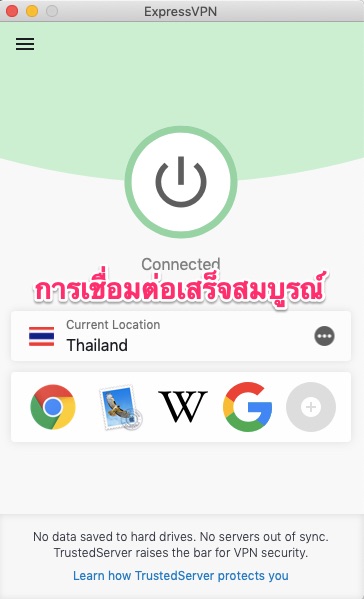
หากหน้าจอเปลี่ยนเป็นรูปเหมือนด้านบน การเชื่อมต่อ VPN จะเสร็จสมบูรณ์
อย่าลืมกดปุ่มอีกครั้งเพื่อยกเลิกการเชื่อมต่อ VPN
เมื่อสมัครจากเว็บไซด์นี้ คุณสามารถใช้ส่วนลดสุดพิเศษ เมื่อสมัครแผน 1 ปี รับฟรี 3 เดือนและแผน 2 ปี รับฟรี 4 เดือน อย่าลืมใช้ประโยชน์จากโปรนี้
เข้าเว็บไซด์:
ExpressVPN Official Website
คลิกที่นี่ รับส่วนลดพิเศษ !!


